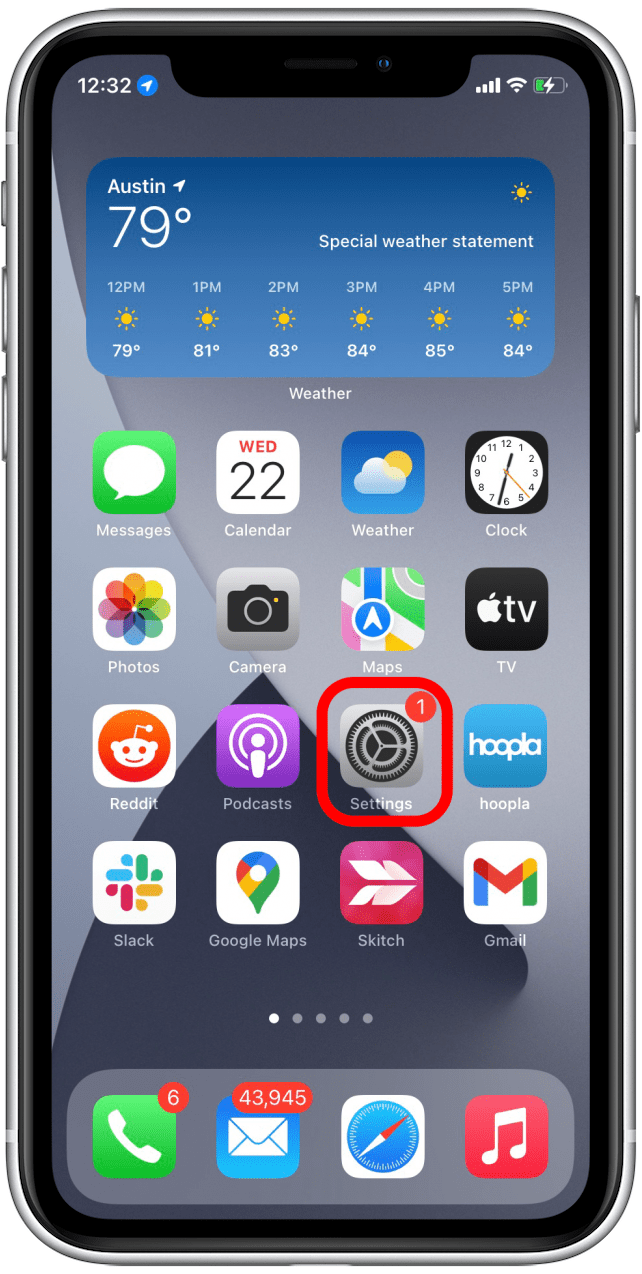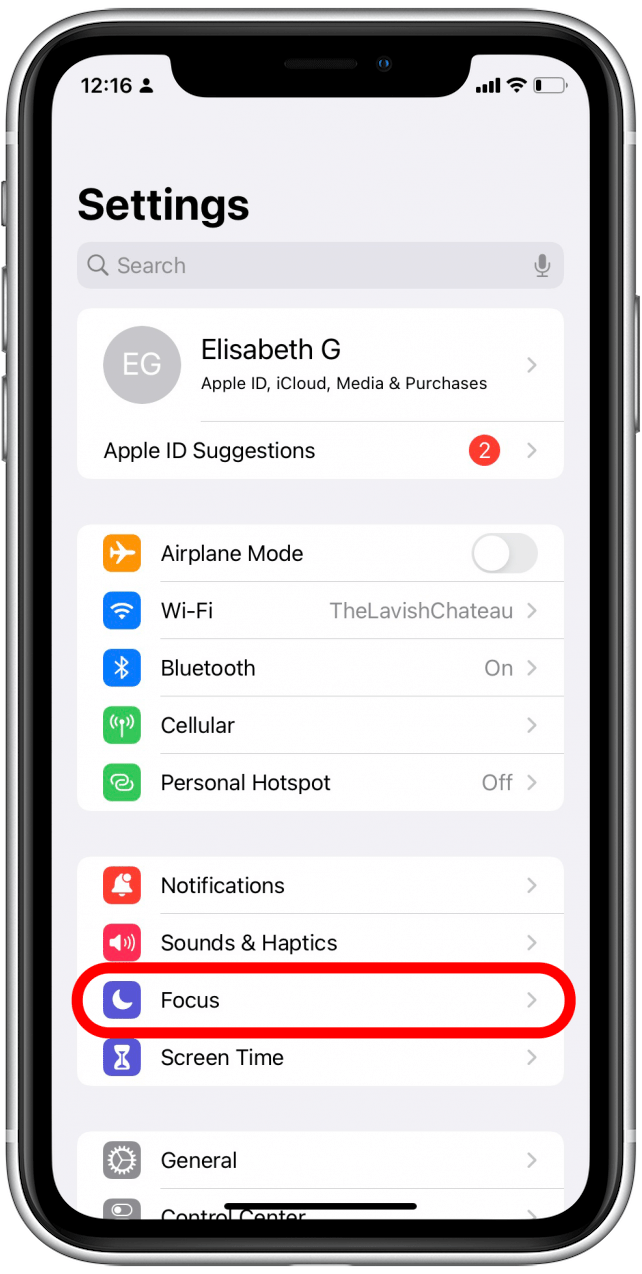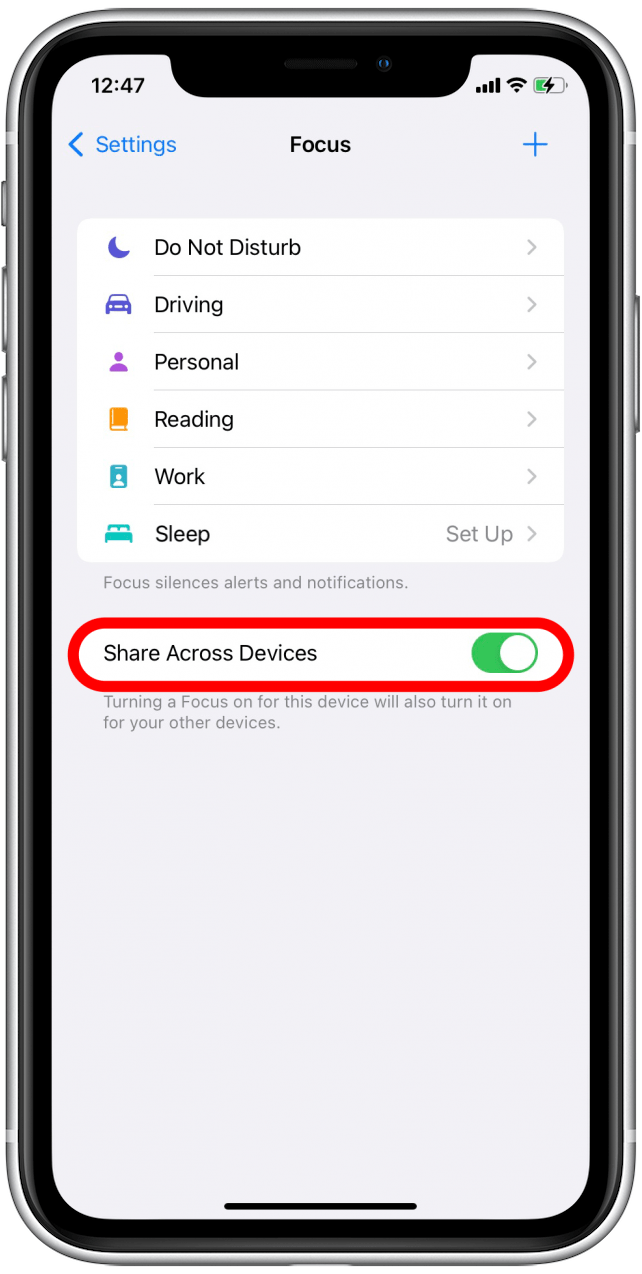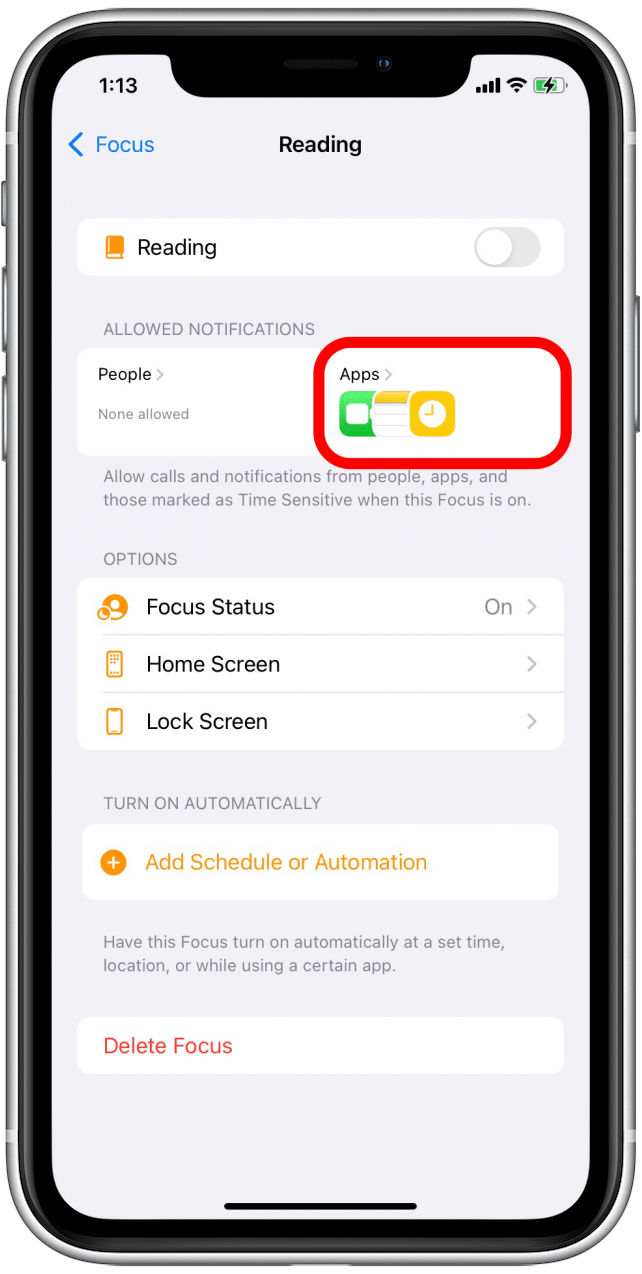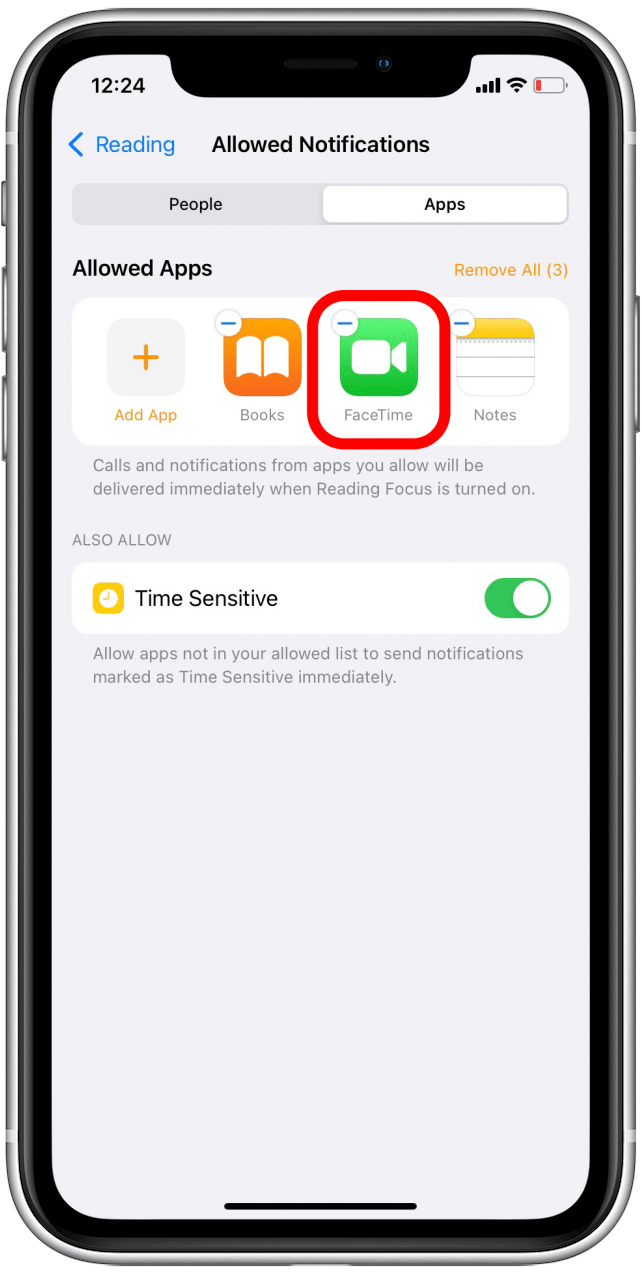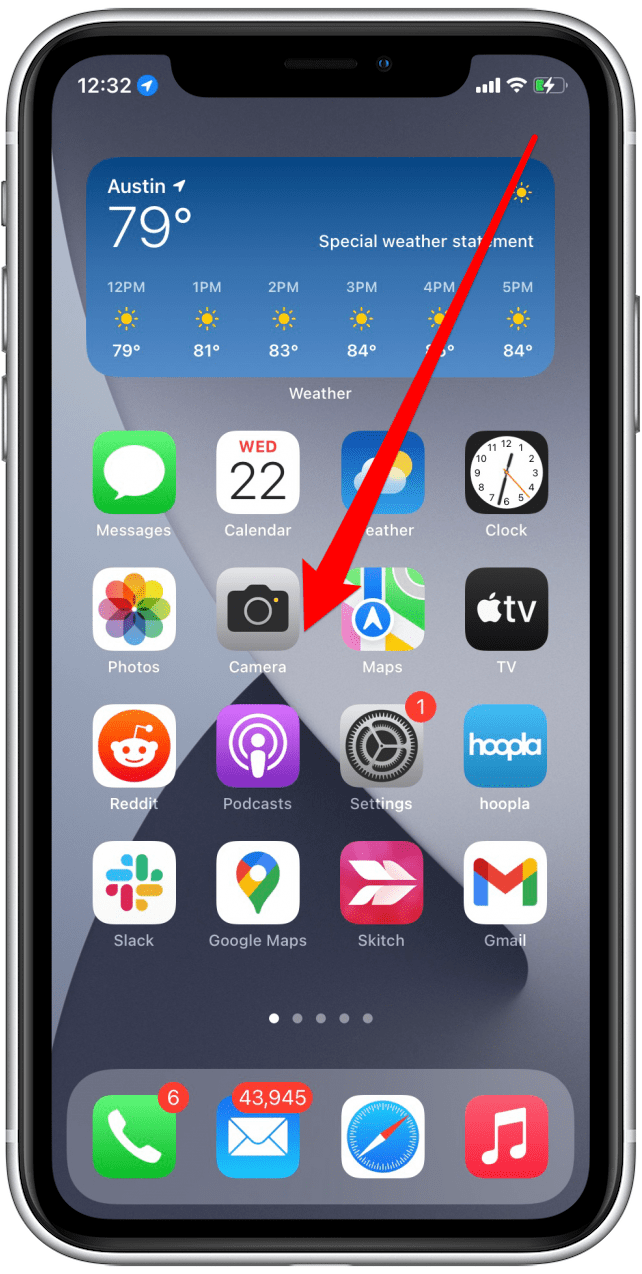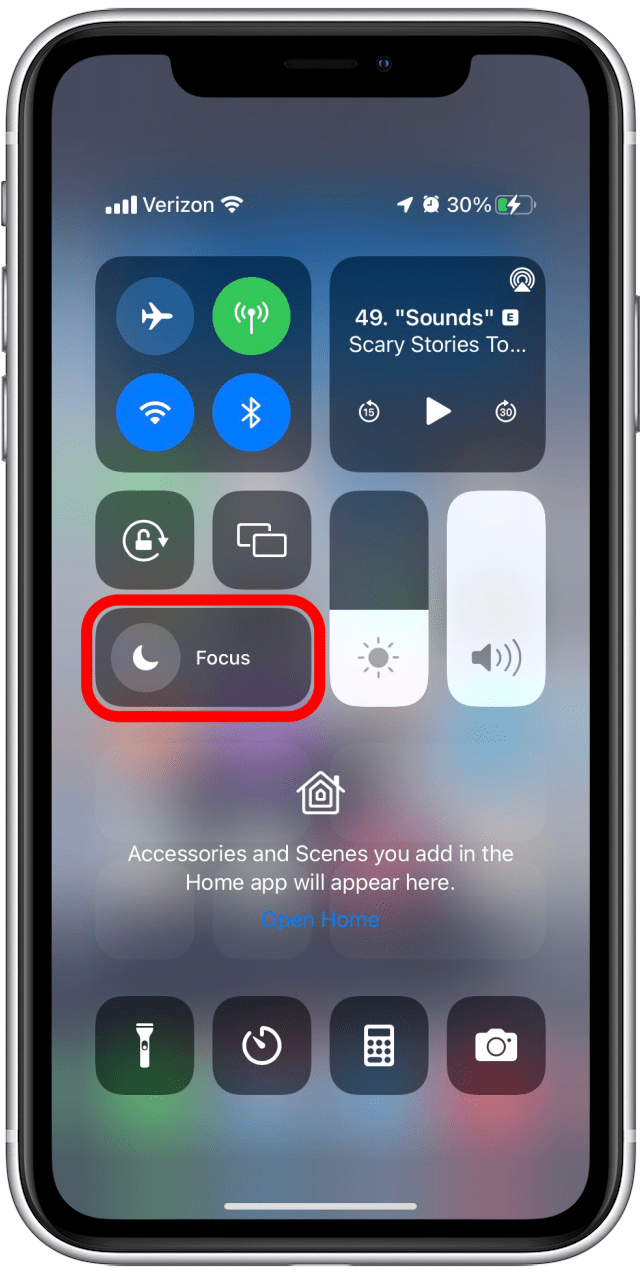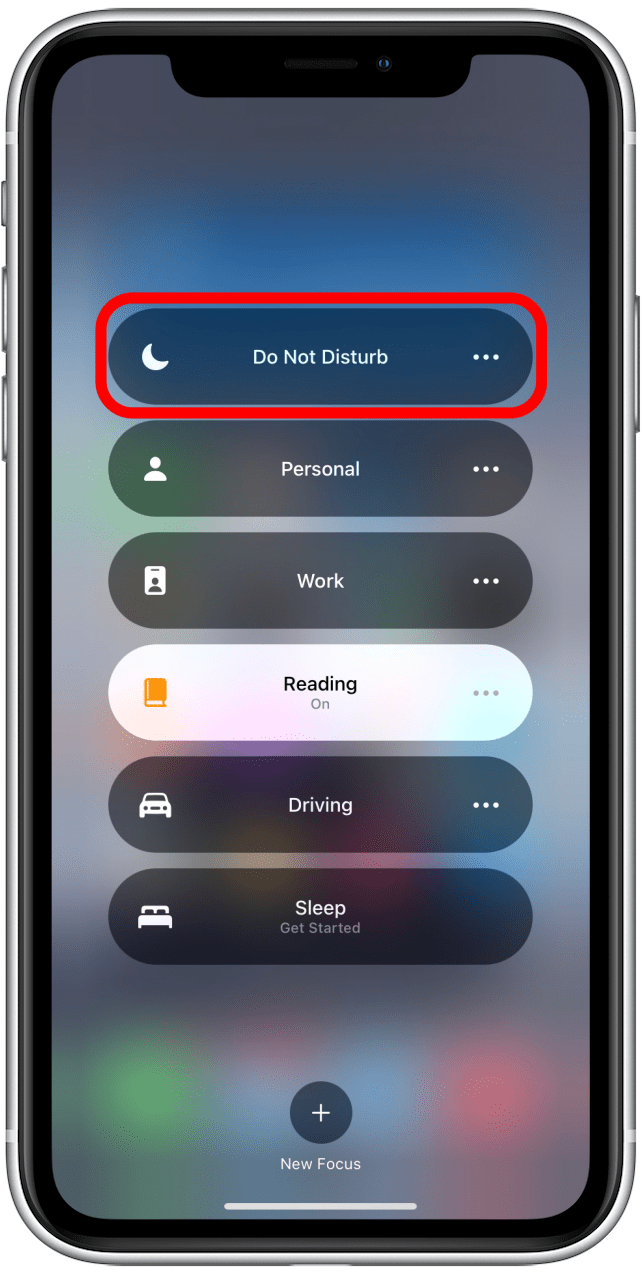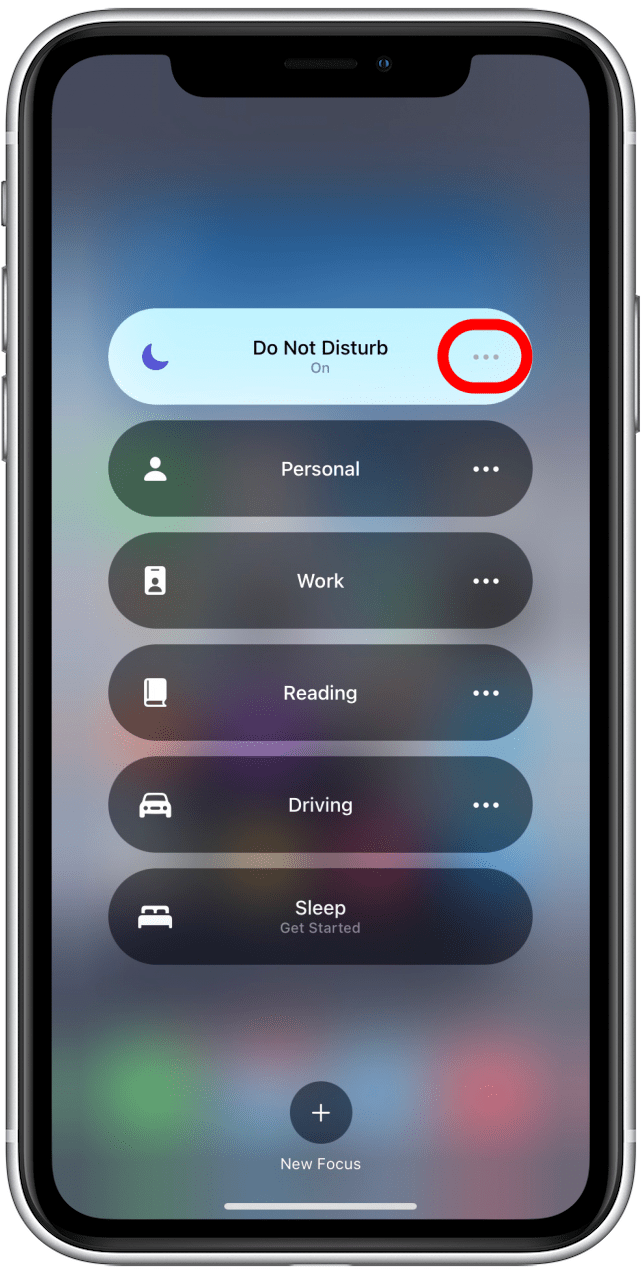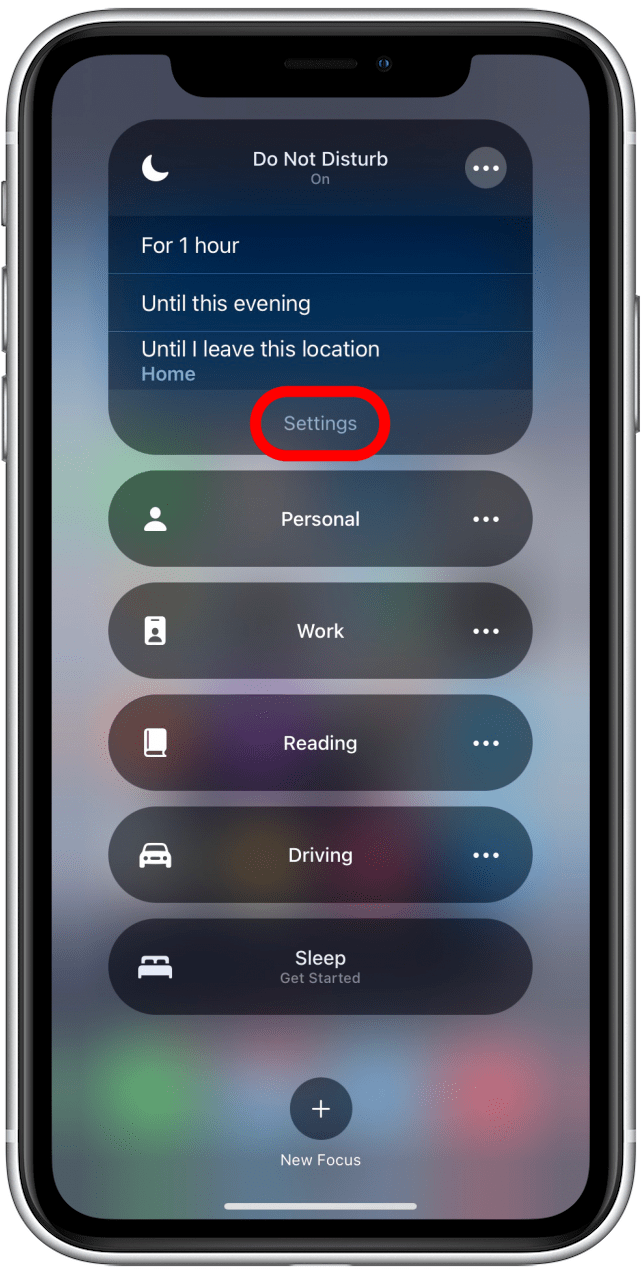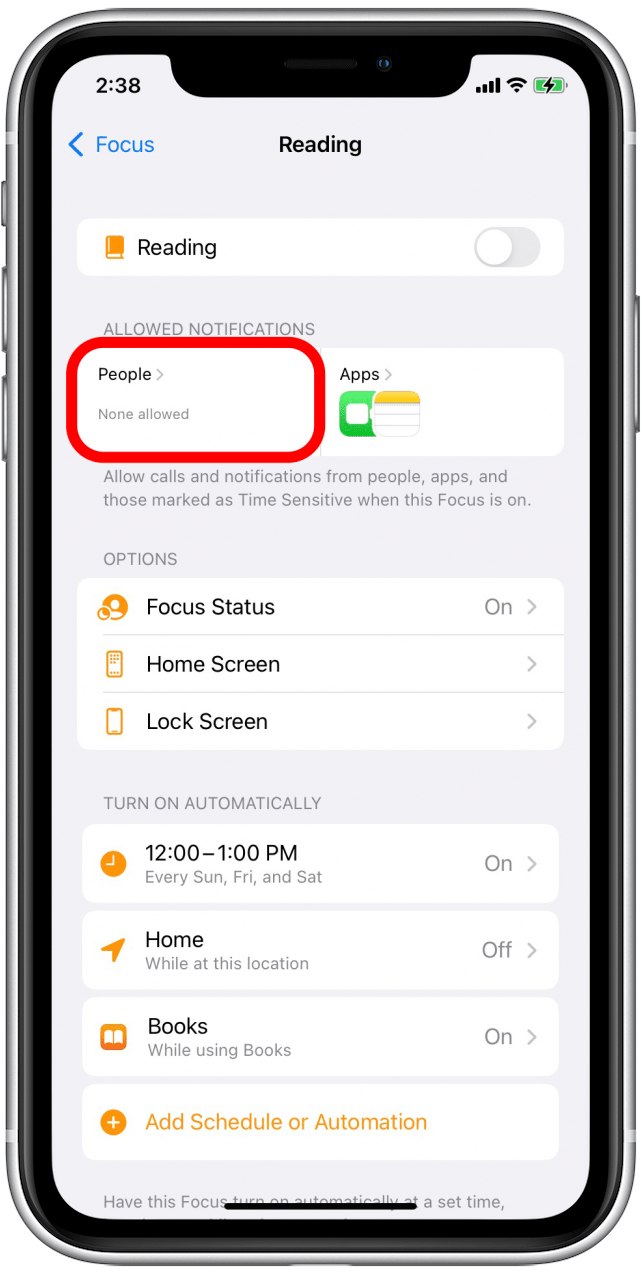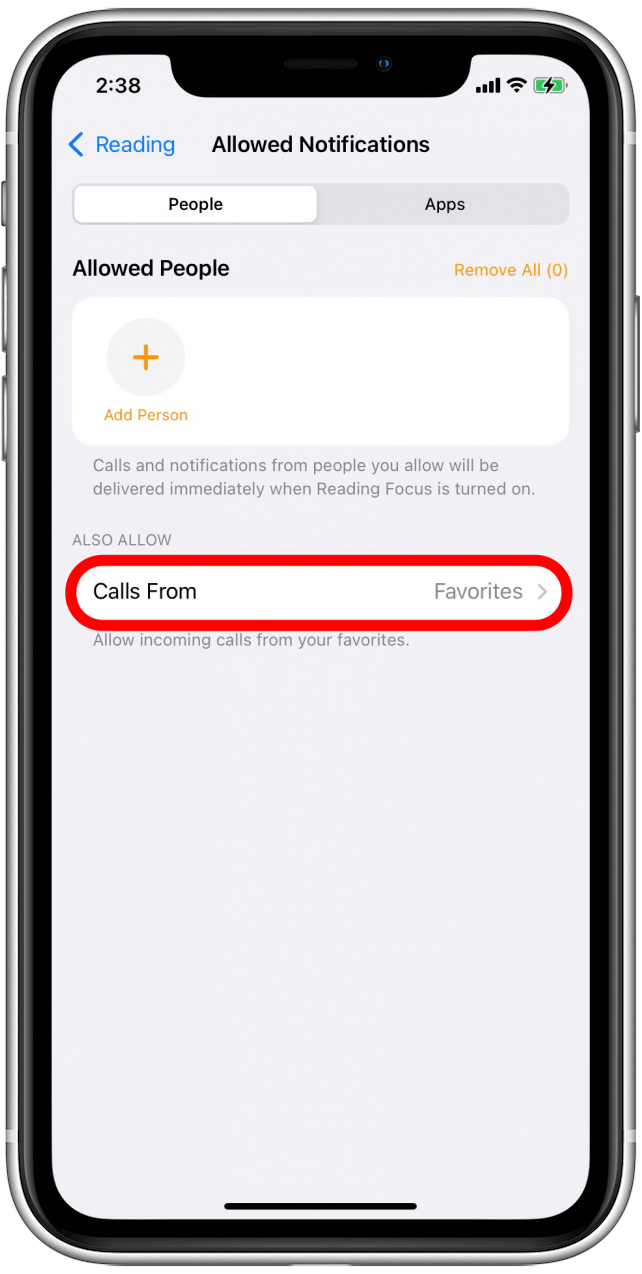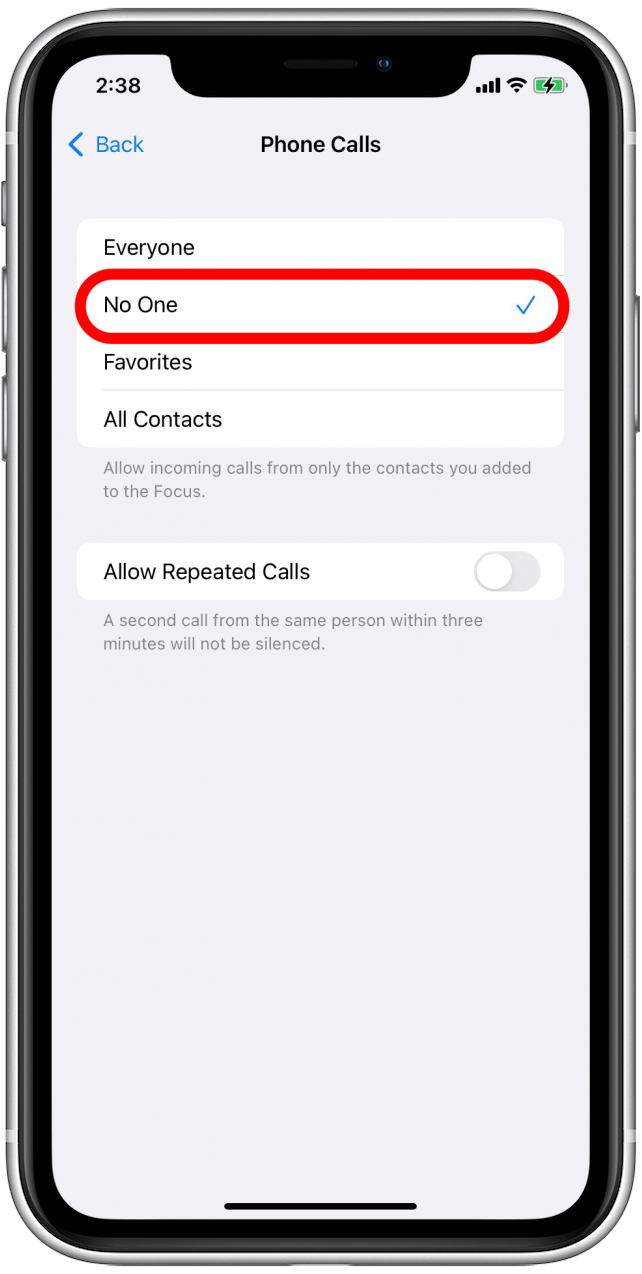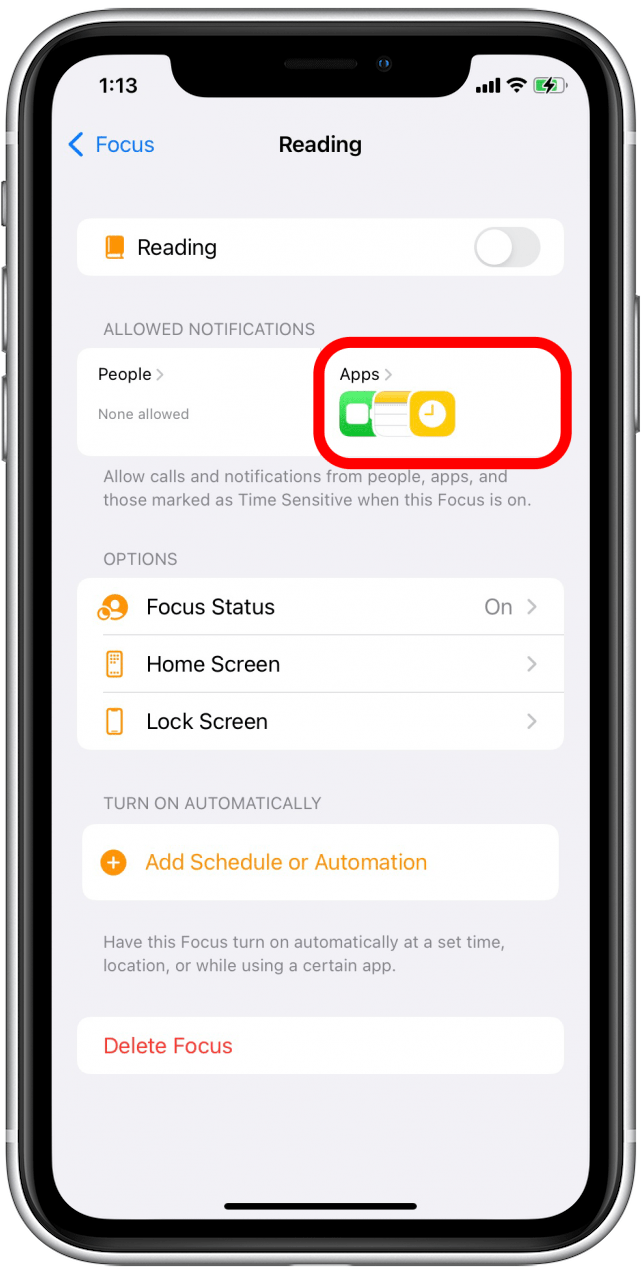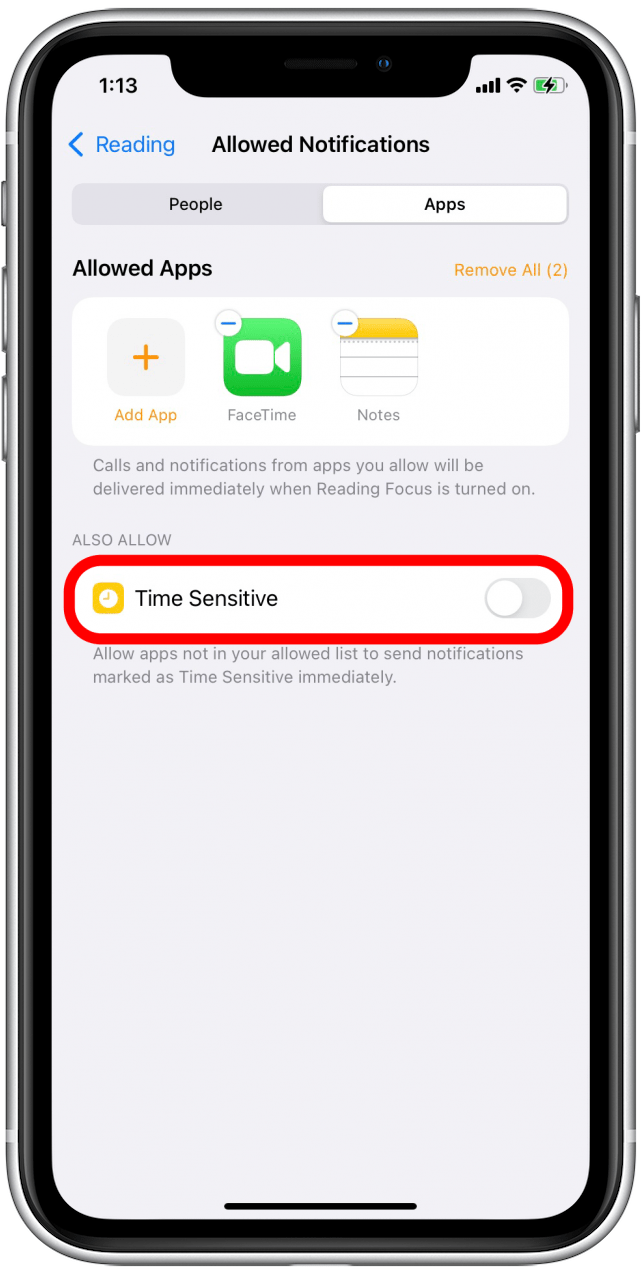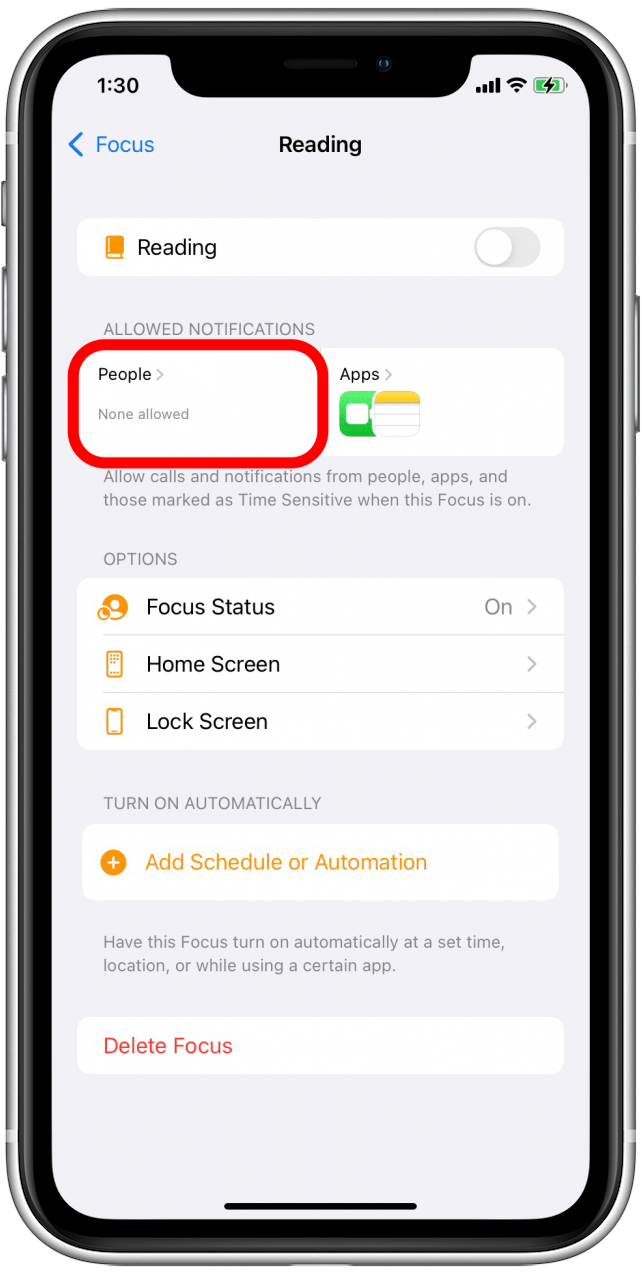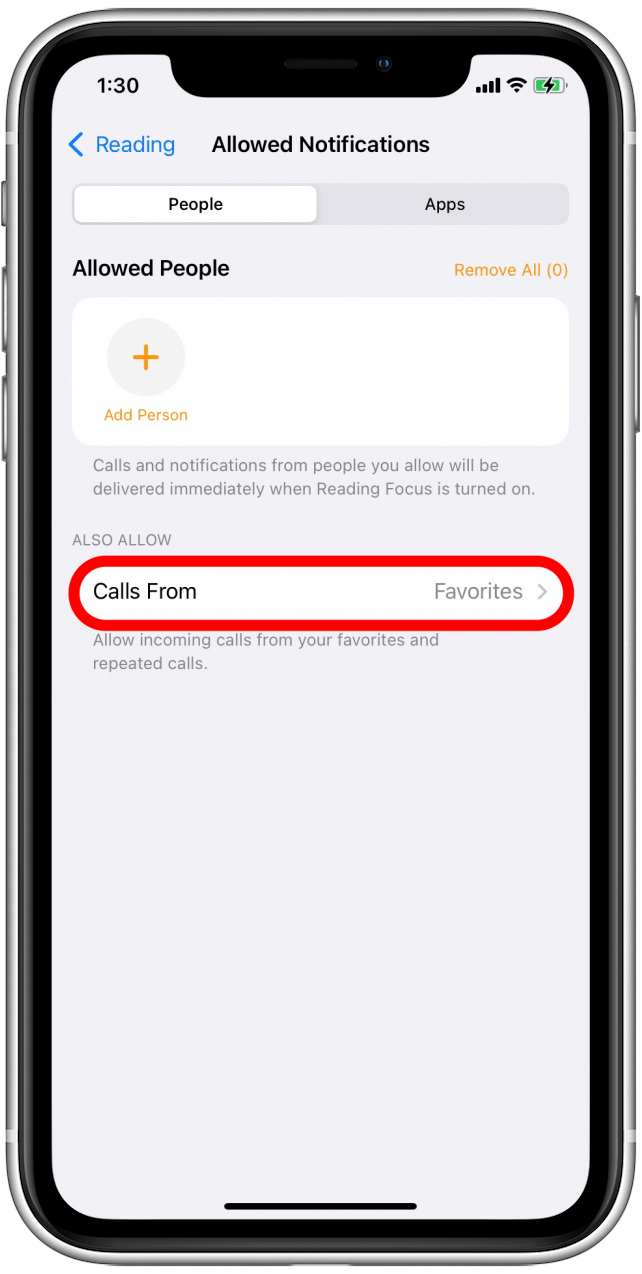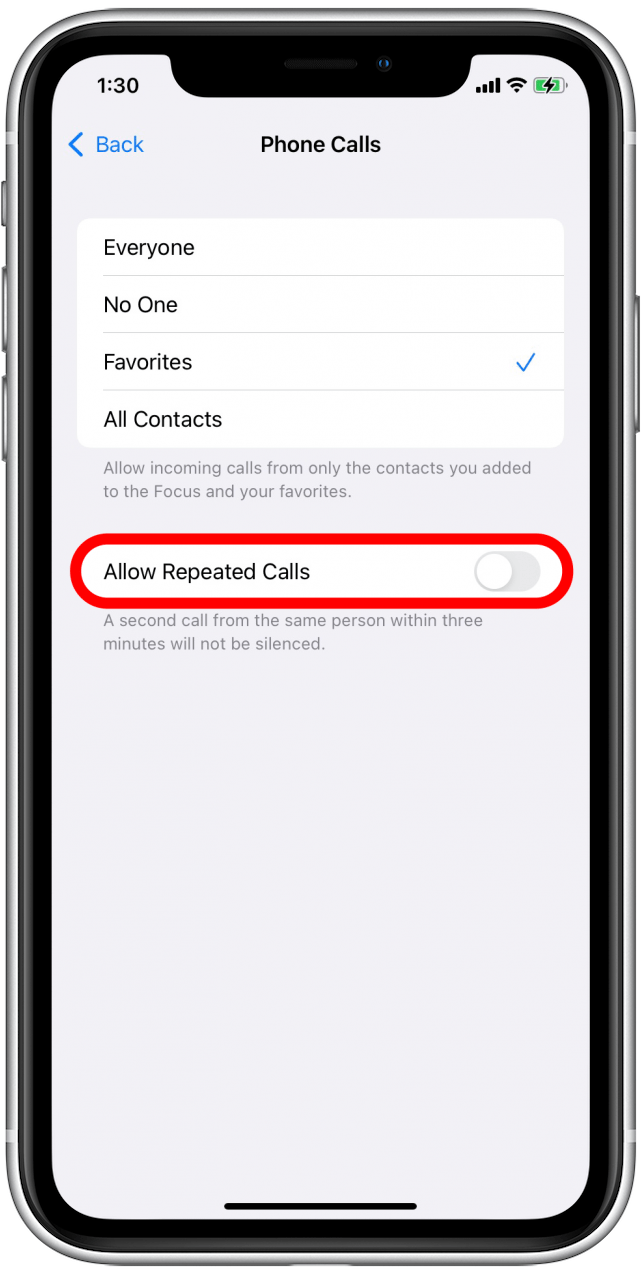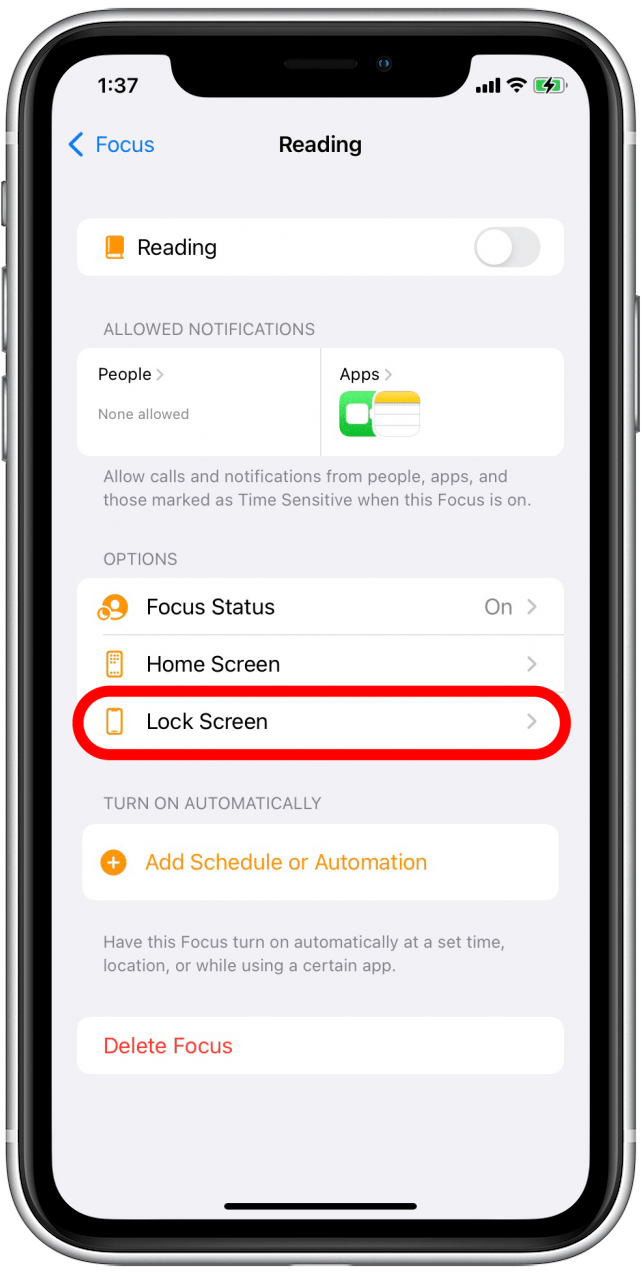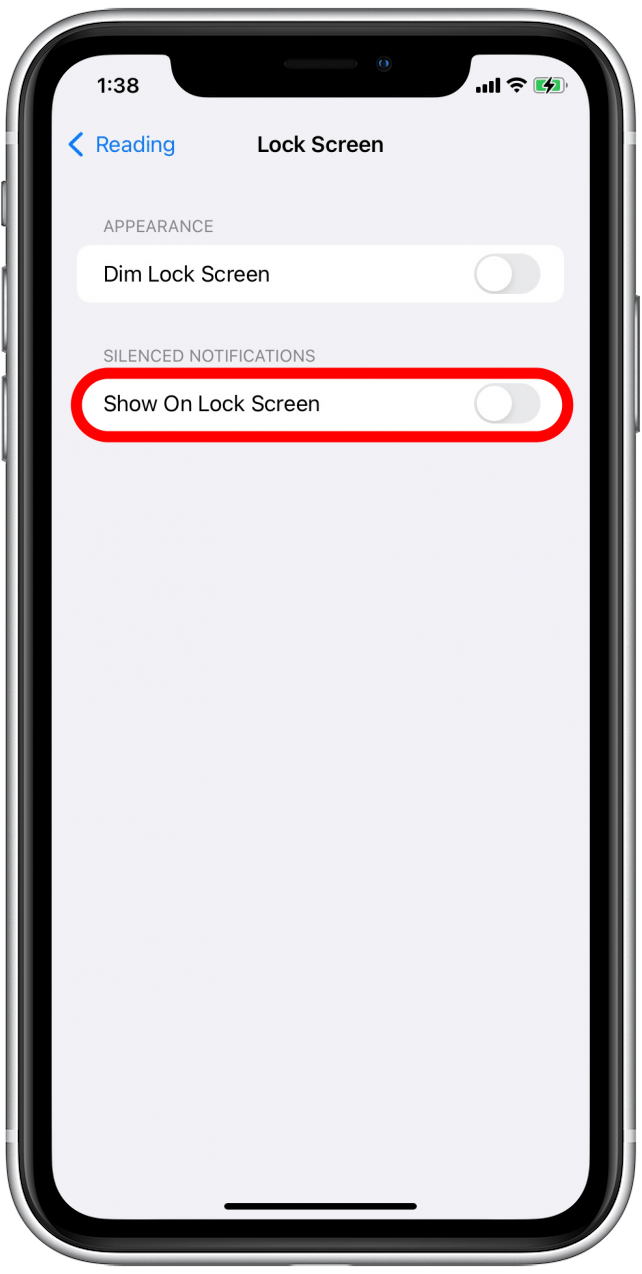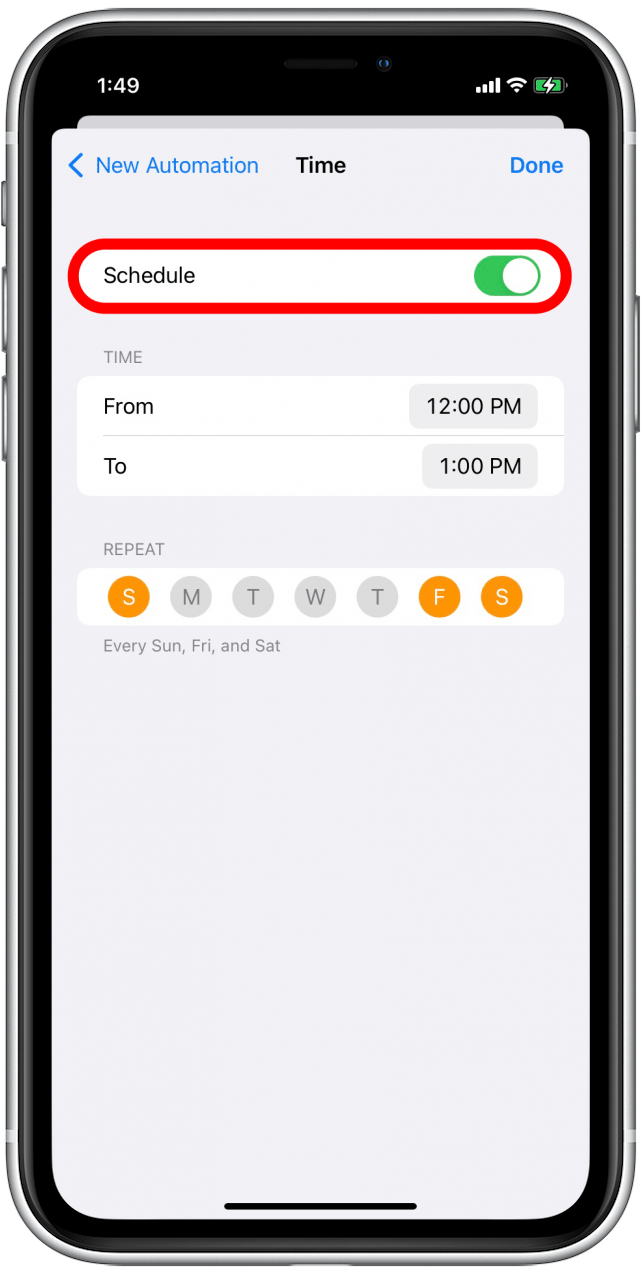Med Fokus i iOS 15 kan du anpassa många olika lägen för att avgöra när du får aviseringar och från vem. Men vad händer när fokusläget inte fungerar som det är tänkt: meddelanden släpps igenom, du får inte de meddelanden du ville ha eller meddelanden visas inte när telefonen är upplåst. Låt oss gå igenom vad du kan göra åt dessa vanliga problem med fokusläge.
Relaterat: Hur man hämtar raderade textmeddelanden på iPhone
Varför får jag aviseringar på andra enheter?
Om du fortfarande får aviseringar på andra enheter när Focus-läget är på kan du ha stängt av Dela över enheter. När den här inställningen är på ser den till att dina Focus-inställningar delas mellan alla Apple-enheter som du har loggat in på med ditt Apple-ID. Om du vill veta mer om nya iOS 15-funktioner kan du registrera dig för vårt nyhetsbrev Dagens tips.
 Upptäck din iPhones dolda funktionerFå ett dagligt tips (med skärmdumpar och tydliga instruktioner) så att du kan bemästra din iPhone på bara en minut om dagen.
Upptäck din iPhones dolda funktionerFå ett dagligt tips (med skärmdumpar och tydliga instruktioner) så att du kan bemästra din iPhone på bara en minut om dagen.
- Öppna Inställningar.

- Välj Fokus.

- Slå på Dela över enheter.

Om du inte vill att inställningarna för fokusläget ska delas mellan alla dina Apple-enheter kan du stänga av den här inställningen.
Varför får jag aviseringar från vissa appar?
När du ställer in ett nytt fokusläge kan din iPhone föreslå appar att «vitlista» – det vill säga appar som fortfarande kan skicka meddelanden till dig även när fokusläget är på. Om du inte tog bort dessa appar vid installationen eller senare kommer de fortfarande att kunna skicka aviseringar till dig. Du kan också ha vitlistat appar som du inte längre vill se aviseringar för när du konfigurerade fokusläget. Så här tar du bort appar från vitlistan i fokusläget:
- Öppna Inställningar och välj Fokus.

- Välj det fokusläge du vill redigera.

- Tryck på Appar under Tillåtna aviseringar.

- Om du vill ta bort en app trycker du på appens ikon under Tillåtna appar.

- Om du vill ta bort alla appar trycker du på Ta bort alla.

Du kan behöva upprepa detta för alla fokuslägen som du fortfarande får appaviseringar i.
Är fel fokusläge på?
Att ha flera olika, anpassningsbara fokuslägen ger dig större flexibilitet, men det kan också vara lite förvirrande. Om du får oväntade aviseringar kan det vara bra att kontrollera om du har rätt fokusläge på. Så här kontrollerar du om du har rätt fokusläge på:
- Svep från det övre högra hörnet på skärmen för att öppna Kontrollcenter.

- Tryck på Fokus.

- Se vilket fokusläge som är markerat. Om det inte är det läge du förväntade dig kan du trycka på ett annat fokusläge för att byta.

- Om du vill kontrollera inställningarna för ett fokusläge trycker du på mer-ikonen till höger om fokusläget.

- Tryck på Inställningar.

Där kan du se och anpassa vilka aviseringar som tillåts i det här fokusläget och lägga till eller ändra automatiseringar och andra alternativ.
Varför får jag fortfarande samtal från vissa personer?
Om du inte lade till Tillåtna personer när du konfigurerade ditt fokusläge kan du fortfarande ha tillåtit samtal från dina favoriter. Du kanske inte ens har märkt att du gjorde det:
Så här stänger du av samtal från Favoriter i Fokus.
- Öppna Inställningar och välj Fokus.

- Välj det fokusläge du vill redigera.

- Tryck på Personer under Tillåtna meddelanden.

- Tryck på Samtal från under Tillåt också.

- Tryck på Ingen.

Varför får jag «tidskänsliga» aviseringar?
Om ditt fokusläge inte fungerar korrekt eftersom det fortfarande skickar meddelanden till dig som du inte har bett om, kan du ha tillåtit tidskänsliga meddelanden under installationen. Tidskänsliga meddelanden är meddelanden som kan påverka dig direkt eller behöver din omedelbara uppmärksamhet, t.ex. när ett paket levereras eller det har förekommit misstänkt aktivitet på ditt bankkonto.
Eftersom dessa aviseringar ofta är av avgörande betydelse bör du vara försiktig med att avaktivera dem i läget Fokus. Apple har instruerat utvecklare att vara mycket försiktiga med vilka typer av aviseringar de anser vara tidskänsliga, så du bör inte ta emot aviseringar med låg prioritet på det här sättet. Utvecklare kan dock ställa in vilka aviseringar som kan bryta igenom fokusläget som tidskänsliga, så om du får mindre viktiga aviseringar i fokusläget kan du stänga av tidskänsliga aviseringar så här:
- Öppna Inställningar och välj Fokus.

- Välj det fokus du vill redigera.

- Tryck på Appar.

- Växla bort Tidskänslig.

Varför kommer upprepade samtal igenom?
På samma sätt som Apple byggde ett sätt för tidskänsliga aviseringar att komma igenom fokusläget, byggde de också en säkerhetsventil om någon behöver kontakta dig i en nödsituation. Om du har den här inställningen aktiverad, när någon ringer dig flera gånger inom tre minuter, kommer deras samtal att bryta igenom fokusläget. Om du har kontakter som tenderar att ha en liberal definition av begreppet «nödsituation» kan du också inaktivera den här inställningen.
- Öppna Inställningar och välj Fokus.

- Välj det fokusläge du vill redigera.

- Tryck på Personer under Tillåtna aviseringar.

- Tryck på Samtal från under Tillåt också.

- Växla Tillåt upprepade samtal av.

Varför får jag tysta aviseringar på min låsskärm?
Om du ser aviseringar på låsskärmen men inte hör aviseringsljudet när telefonen är låst och i fokusläge kan du ha tillåtit Visa på låsskärm i inställningarna för fokusläge.
- Öppna Inställningar och välj Fokus.

- Välj det fokusläge du vill redigera.

- Tryck på Låsskärm.

- Stäng av Visa på låsskärm under Tysta aviseringar.

Fokusläget är inte på när det ska vara det
- Öppna Inställningar och välj Fokus.

- Välj det fokusläge som du vill redigera.

- Under Aktivera automatiskt visas alla automatiseringar som du har lagt till i det här fokusläget. Om du vill ändra schemat, platsen eller appen som aktiverar det här fokusläget trycker du på automatiseringen och gör de ändringar du vill.

- Se till att automatiseringen är påslagen.

Jag hoppas att den här guiden har hjälpt dig att lösa de problem du hade med fokusläget. Om du upplever andra problem med fokusläget kan du behöva starta om eller återställa din iPhone eller kontakta Apple Support för mer vägledning. Om du har ett problem med Focus-läget som du inte hittar här kan du tipsa oss om det i kommentarerna. Ta sedan reda på hur du ställer in profiler i Safari.